Bokför leverantörsfaktura: Fakturametoden
I Bokio kan du hantera, betala och bokföra dina leverantörsfakturor. I den här guiden går vi igenom hur du bokför en leverantörsfaktura enligt fakturametoden. Genom att också betala fakturan samtidigt som du registrerar den i Bokio kan du enkelt undvika onödiga förseningsavgifter. Aktivera ditt eget företagskonto i Bokio för att komma igång med betalningar av leverantörsfakturor, löner, utlägg och mycket mer!
Ladda upp Leverantörsfaktura
Via datorn laddar du enkelt upp din leverantörsfaktura genom att klicka på Ladda upp i vänstermenyn. Du kan också fota fakturan direkt med mobilappen så att den hamnar bland uppladdat underlag på sidan Uppladdat och i din Saker att göra. Vill du betala fakturan direkt kan du lägga till betalning från ditt Bokio Företagskonto och samtidigt registrera och bokföra inköpet.
Bokio stödjer uppladdning av både PDF- och bildfiler. Du kan också välja att ladda upp ett eller flera underlag samtidigt. Du kan också mejla in ditt underlag via Kvittoinkorgen.

Från sidan Betalningar under Bank kan du som aktiverat Bokio Företagskonto skapa en ny betalning och samtidigt registrera och bokföra leverantörsfakturan direkt. När pengarna dras från ditt konto kommer betalningen att bokföras automatiskt. Väljer du att skapa och bokföra fakturan först så kan du lägga till betalningen efter det. Läs mer om hur du betalar leverantörsfakturor direkt i Bokio här!

Steg 1 - Välj kategori
Vid inköp då betalning inte sker omgående utan du erhåller en faktura bokförs det som Leverantörsfaktura. När man bokför enligt fakturametoden så kommer inköpet bokföras som en leverantörsskuld. För kontantmetoden kommer bokningen bli preliminär.
Välj kategori Leverantörsfaktura.

Spara och fortsätt senare innebär att underlaget hamnar på Att göra-sidan och nästa gång du öppnar det för att bokföra kommer systemet ihåg vilken kategori du valt och når då automatiskt nästa steg.
Vill du bokföra underlaget nu direkt, alternativt börja med att spara underlaget på leverantören, klicka på Nästa.
Steg 2 - Avläsning av underlag och fyll i uppgifter
Systemet läser in och tolkar fakturans uppgifter. Det är viktigt att noga gå igenom och se att samtliga uppgifter som datum och summa stämmer. Har systemet läst av fel eller inte lyckats hitta informationen får du fylla i det manuellt.
För att registrera en leverantörsfaktura måste du välja leverantör. Om leverantören inte finns sparad sen tidigare klickar skapar du en ny genom att klicka på Lägg till leverantör. Har du Bokio Företagskonto får du möjlighet att lägga in leverantörens betaluppgifter så att du kan betala fakturan direkt i Bokio. Läs mer om leverantörer här!

Fakturadatum är det datum då fakturan är utställd. I avtal med leverantören sätts en betalningstid (kredittid). Sista dagen i den här perioden är förfallodagen, dvs då pengarna ska ha mottagits av leverantören.
Om du vill kan du fylla i fakturanummer. Om du har Bokio Företagskonto kommer du här även kunna skriva in OCR eller betalningsmeddelande. Meddelandet till mottagaren används för att identifiera källan för betalningen. Var noga så att du fyller i rätt.

När du klickar på Skapa och Fortsätt kommer underlaget att sparas på leverantören i fråga och du hittar den under Leverantörer och inköp. Om du vill kan du vänta till senare med att bokföra fakturan, eller så går du vidare för att bokföra och betala direkt. Skulle du senare upptäcka att någon uppgift på fakturan är fel kan du gå in och klicka på att redigera fakturan.
Steg 3 - Välj bokföringsmall
I Bokios smarta bokföring söker du enkelt efter det du vill bokföra och väljer den mall som passar. Du slipper fundera på vilka bokföringskonton du ska använda och med hjälp av bokföringsmallarna så beräknas även moms automatiskt. Under Alla mallar kan du se samtliga bokföringsmallar och om du inte hittar en passande kan du alltid välja att bokföra manuellt. Skriv in ett sökord, exempelvis “dator” om det är en dator du har köpt. Klicka på mallen du vill använda för att gå vidare till nästa steg.

Steg 4 - Fyll i detaljer
Innehåller fakturan olika slags varor eller tjänster eller olika momssatser så kan du välja flera bokföringsmallar för att få med det på ett och samma verifikat. Klicka på Lägg till mall.

Till skillnad från då man bokför ett kvitto och betalning redan skett så behöver vi för en leverantörsfaktura inte välja något betalkonto i detta steg. När du sedan registrerar betalningen av fakturan (alternativt betalar den med ditt företagskonto i Bokio) så får du välja vilket konto som använts.
Under Titel skriver du in den titel du vill att verifikatet ska ha. Du kan också lägga in en kommentar för att exempelvis förtydliga vad inköpet gäller.
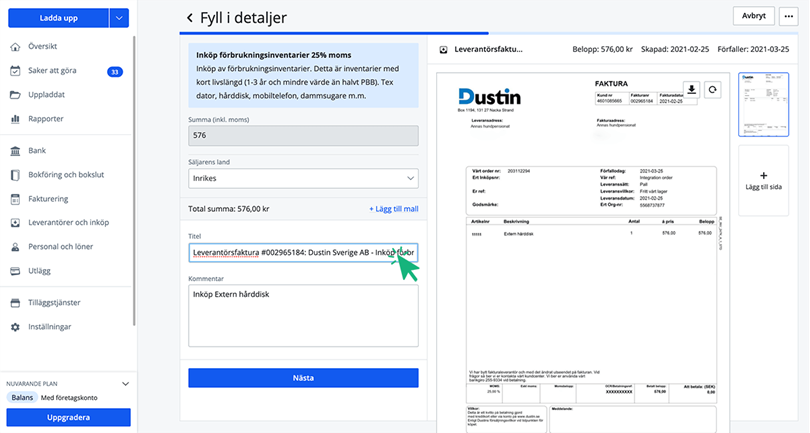
Tänk på att ovan inställningar inte går att justera efter att verifikatet är är sparat. Om man har gjort fel så får man antingen radera eller annullera verifikatet och därefter göra om.
Steg 5 - Granska
I nästa steg får du en förhandsgranskning av hur verifikatet kommer se ut. Bokio har här räknat ut moms och vilka bokföringskonton det ska bokföras på. Här har du också möjlighet att justera verifikatet manuellt genom att klicka på Redigera verifikat. Klicka på Bokför när du känner dig klar och redo att bokföra!

Steg 6 - Hantera betalning eller bokför nästa
Klart, verifikatet är bokfört! Nu kan du som har Bokio Företagskonto direkt gå vidare för att lägga till betalning av fakturan. Du kan också klicka på Bokför nästa för att gå vidare och bokföra nästa uppladdade underlag ifrån din Att göra. Känner du dig nöjd och vill gå vidare så klickar du på Klar.
